如何在Outlook中添加和使用投票按钮?
如何在Outlook中添加和使用投票按钮?
Microsoft Outlook的“使用投票按钮”是一项有用的功能,它可以帮助您创建简单的民意调查,并帮助您轻松收集电子邮件中的同事或朋友的决定。 本文旨在帮助您轻松地在Microsoft Outlook中添加和使用投票按钮。
- 在电子邮件中添加投票按钮
- 使用投票按钮回复电子邮件
在电子邮件中添加投票按钮
首先,我们将向您展示如何在撰写电子邮件中添加投票按钮。
步骤:创建新的电子邮件:
- 在Outlook 2010/2013中,点击 新邮件 按钮在 全新 组上 首页 标签;
- 在Outlook 2007中,单击 文件 > 全新 > 邮件讯息.
步骤:在“消息”窗口中,单击 使用投票按钮 按钮在 跟踪 组上 附加选项 标签。
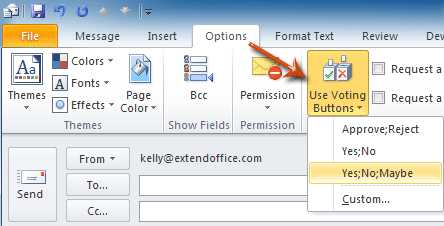
步骤:共有三种投票按钮,请选择一种:
- 批准; 拒绝
- 是; 没有
- 是; 没有; 也许
应用投票按钮后,将显示一条消息 您已向该消息添加了投票按钮。 出现在邮件标题上方。
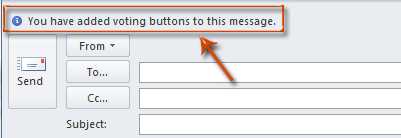
请注意: Outlook 2007中不会显示添加投票按钮的注释消息。
步骤:撰写您的信息并发送。
快速将可单击的复选框控件或复选框标记插入电子邮件中,以通过Outlook进行调查
有时您可能需要发送带有复选框的电子邮件,以便通过Outlook进行调查。 插入复选框标记很容易 插页 > 符号,但是有什么方法代替插入可点击的复选框? 是的,Microsoft Outlook的 自动文本 功能可以帮助您在Outlook中快速插入可点击的复选框控件! 点击免费试用60天!
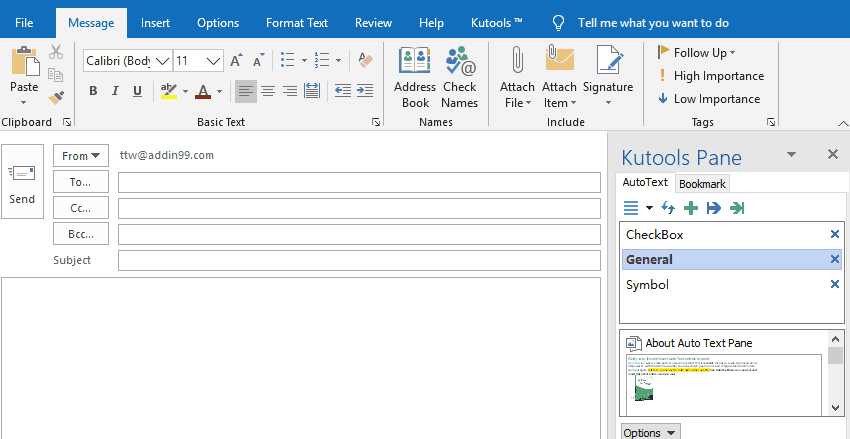
使用投票按钮回复电子邮件
有两种方法可以使用投票按钮来响应电子邮件。 第一种方法是直接在“阅读窗格”中响应投票。
步骤:选择带有投票按钮的电子邮件,然后在“阅读窗格”中显示它。
步骤:点击的文字 点击这里投票 邮件标题上方。
请注意: 在Outlook 2013中,投票邮件保持在邮件标题下方。
步骤:在下拉列表中,单击响应之一。 在我们的情况下,请点击 投票:批准 or 投票:拒绝.
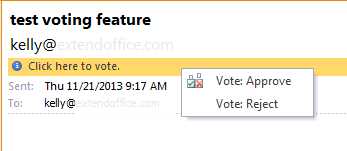
步骤:然后弹出一个对话框,只需单击 OK.
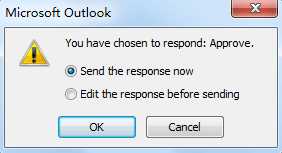
如果您需要修改回复,请检查 发送前编辑响应 对话框中的选项。
另一种方法是在打开电子邮件后响应投票。
步骤:双击带有投票按钮的电子邮件以在消息窗口中将其打开。
步骤: 点击 投票 按钮在 响应 组上 信息 标签。
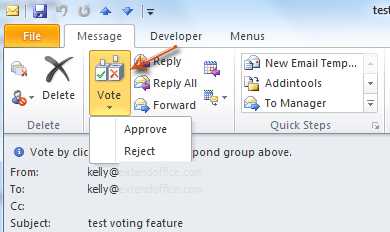
步骤:在下拉列表中单击响应之一。 在我们的情况下,请点击 批准 or 拒绝.
步骤:在弹出的对话框中,单击 OK.
免责声明:
1、本站所有资源文章出自互联网收集整理,本站不参与制作,如果侵犯了您的合法权益,请联系本站我们会及时删除。
2、本站发布资源来源于互联网,可能存在水印或者引流等信息,请用户擦亮眼睛自行鉴别,做一个有主见和判断力的用户。
3、本站资源仅供研究、学习交流之用,若使用商业用途,请购买正版授权,否则产生的一切后果将由下载用户自行承担。
4、侵权违法和不良信息举报 举报邮箱:cnddit@qq.com


还没有评论,来说两句吧...